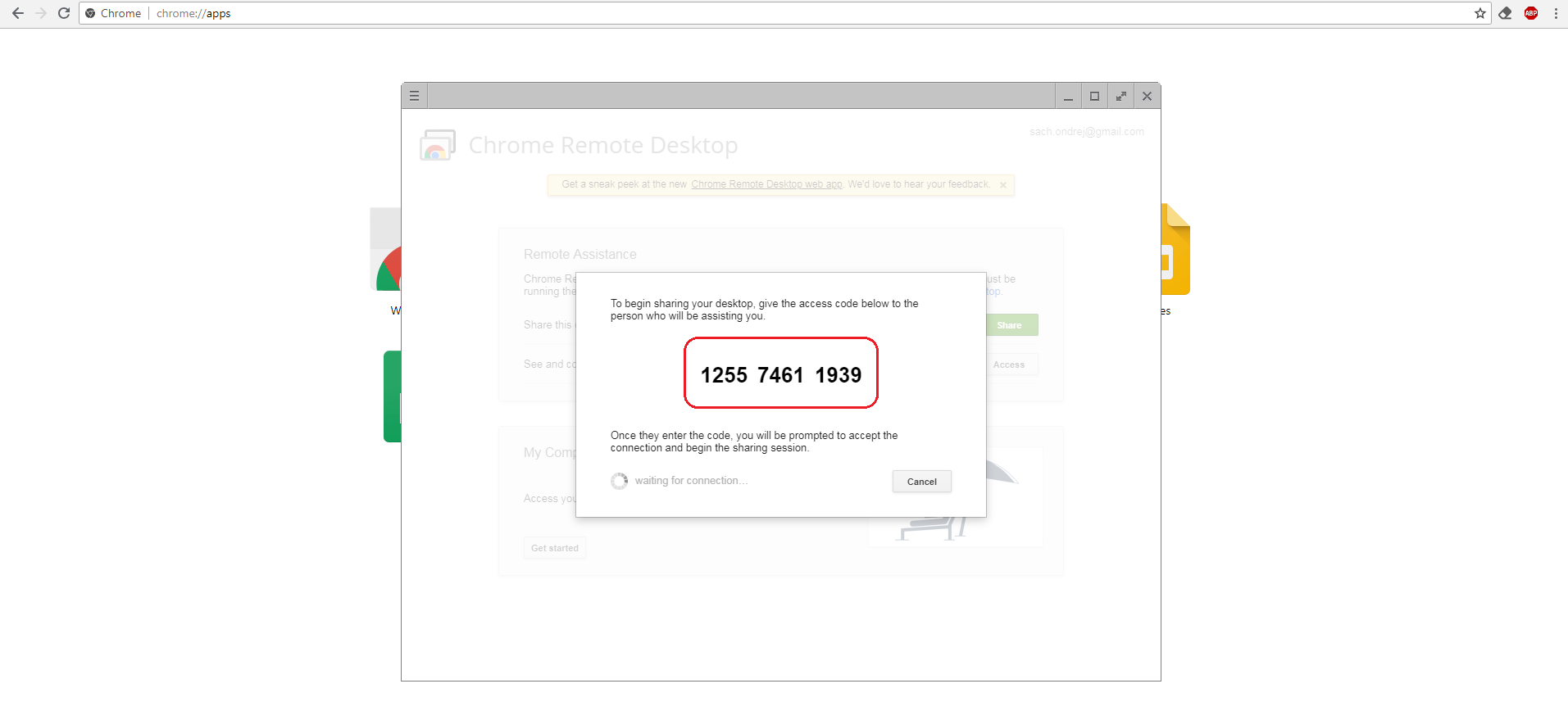Pomocí software na sdílení a ovládání obrazovky vám můžeme vzdáleně pomoci s nastavení nebo vyřešením technických potíží:
TeamViewer
TeamViewer
-
Stáhněte si TeamViewer 11 (podporujeme verzi 11).
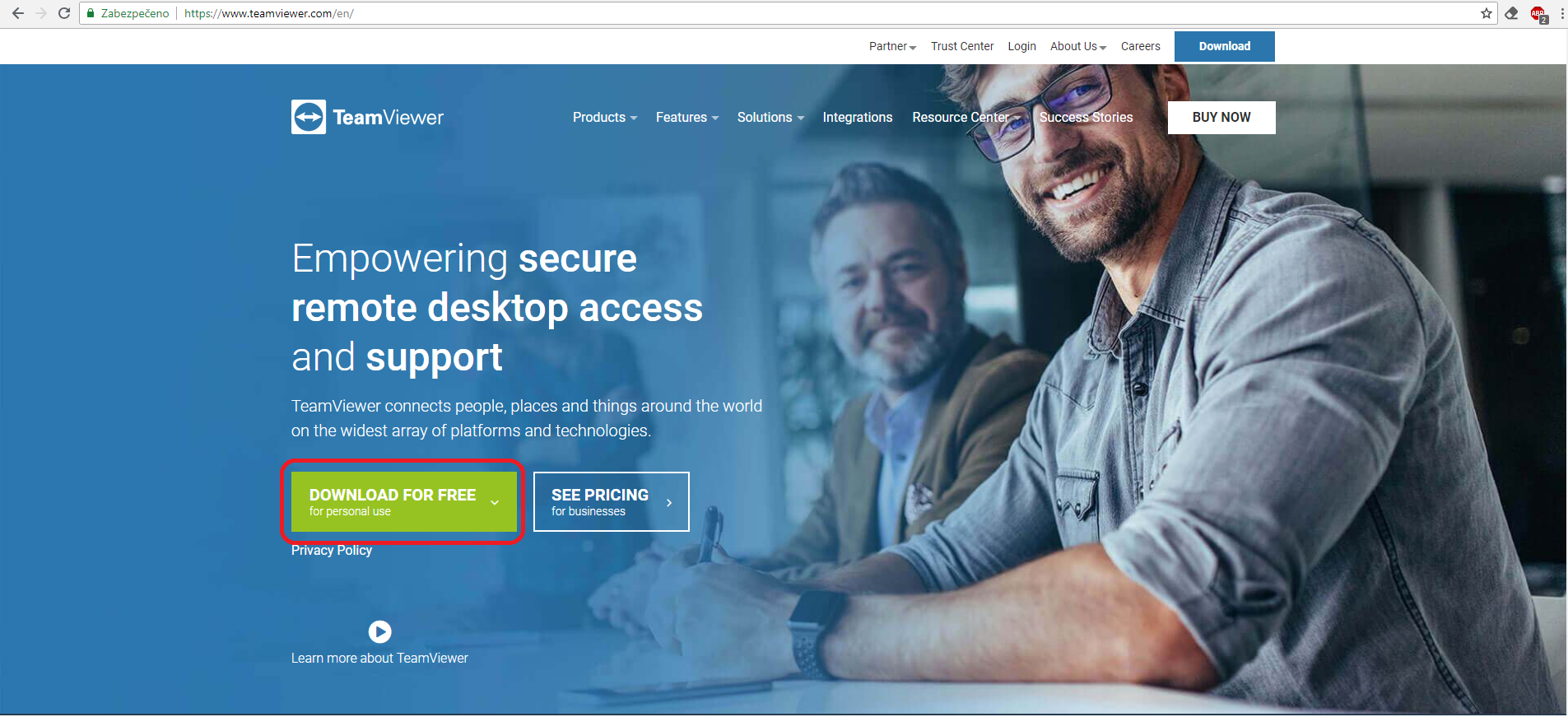
-
Spusťte stažený soubor.
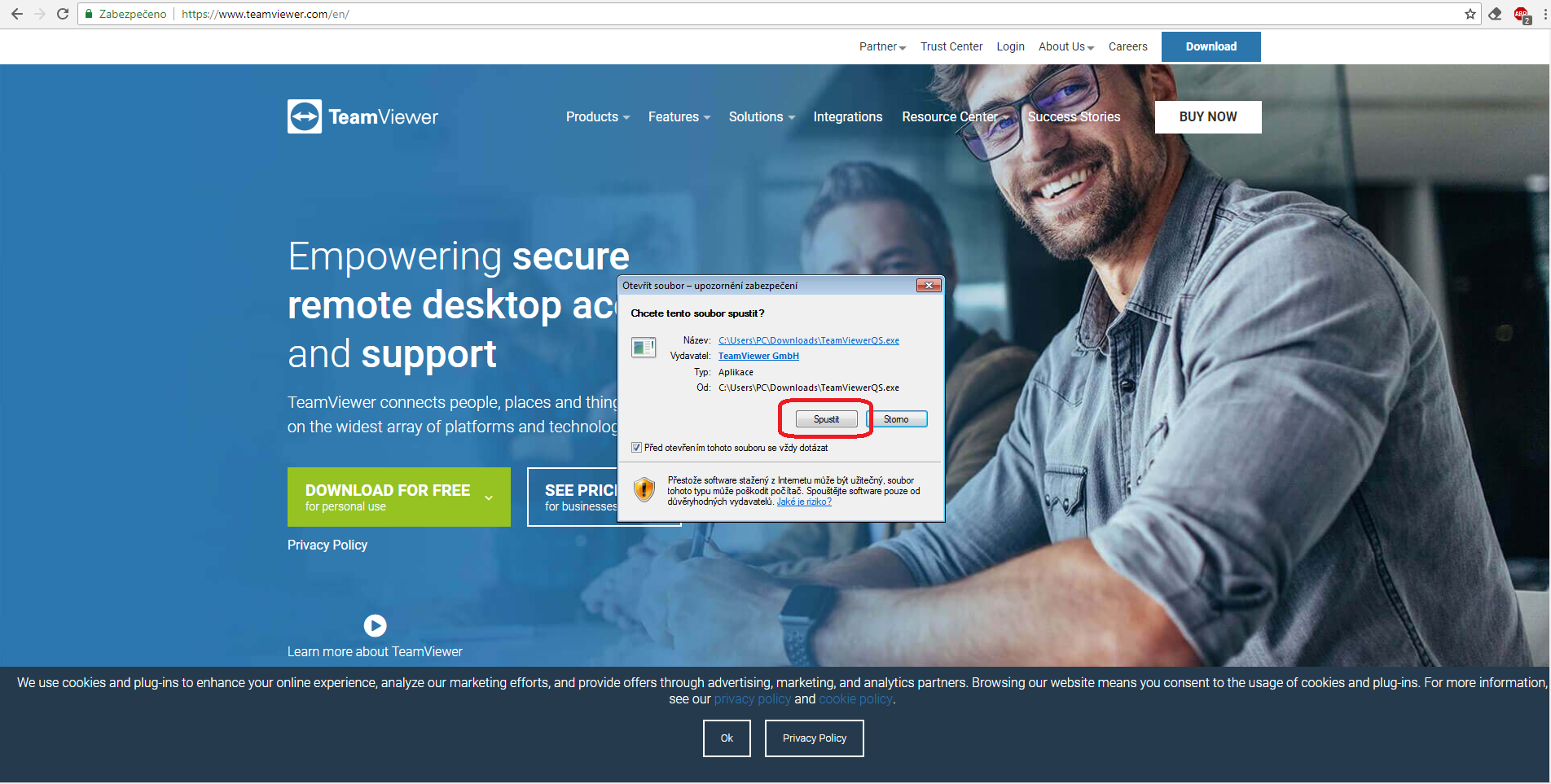
-
Zvolte, zda chcete TeamViewer nainstalovat, nebo ho pouze spustit, a vyberte způsob užití (nemáte-li zakoupenou licenci, zvolte nekomerční použití).
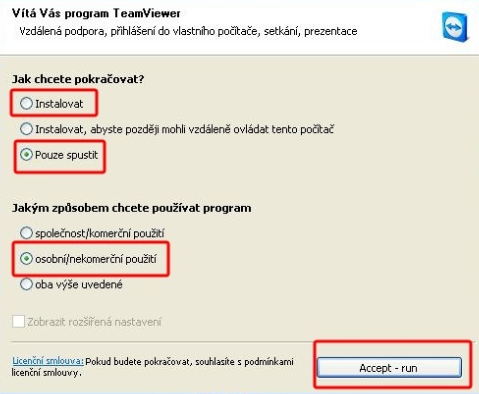
-
Pošlete nám vaše ID a Heslo.
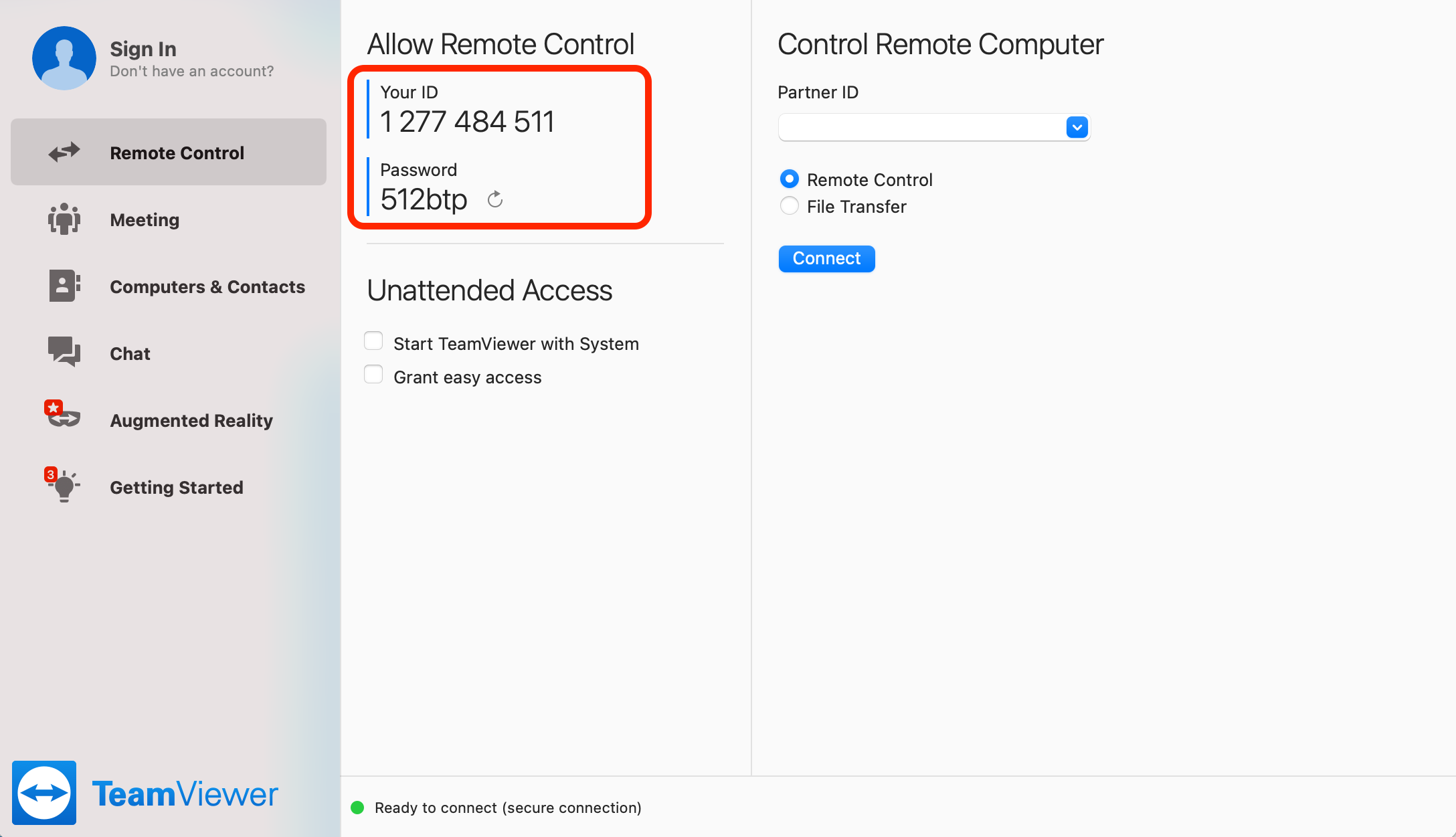
AnyDesk
AnyDesk
-
Stáhněte si software dle vašeho operačního systému:
-
Windows - https://anydesk.com/platforms/windows
-
-
Software spusťte.
-
Pošlete nám vaši AnyDesk adresu.
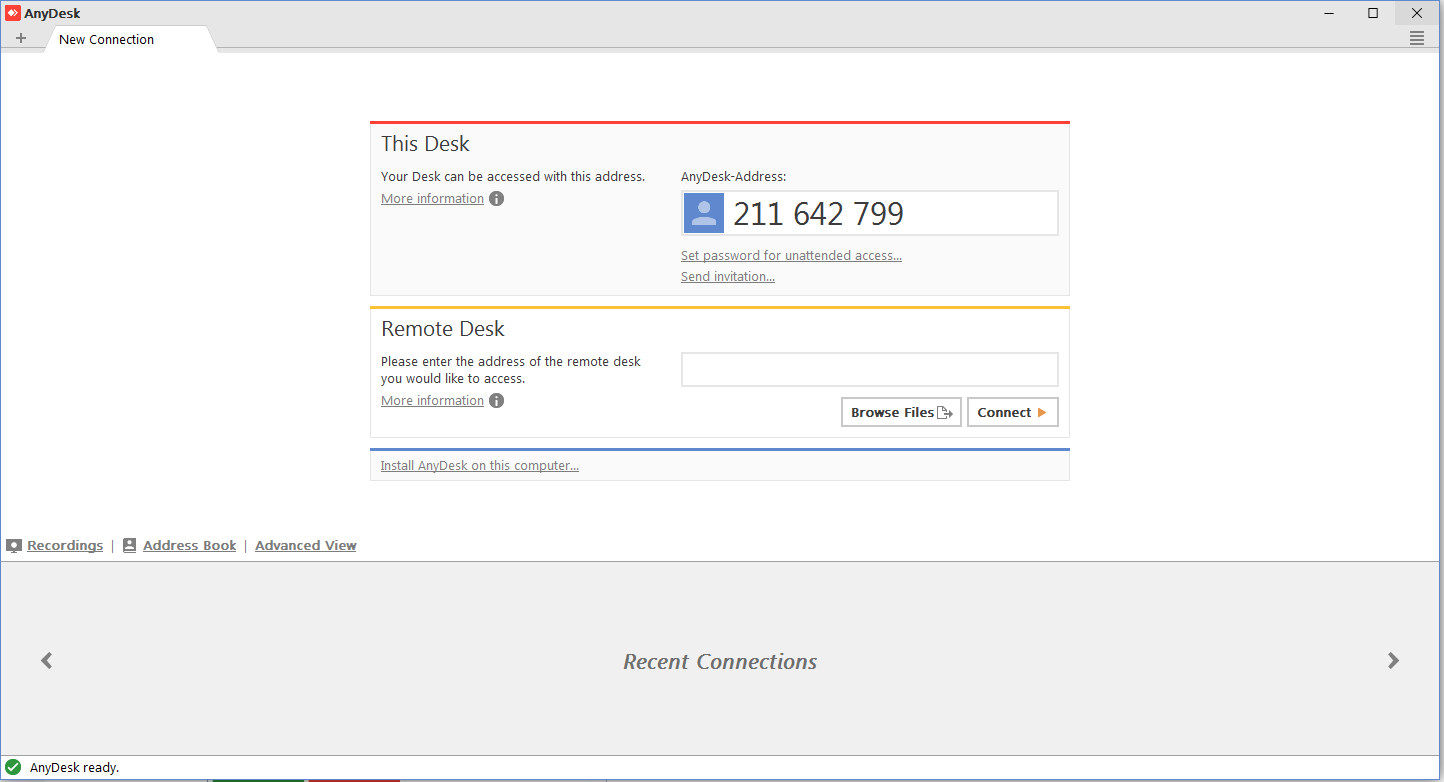
-
Z bezpečnostních důvodů je třeba připojení technika potvrdit.
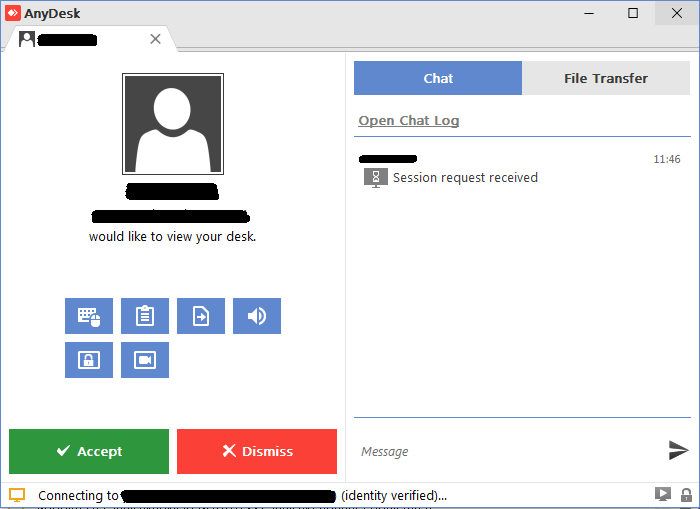
Google Desktop Sharing
Google desktop sharing
-
Je třeba mít nainstalovaný prohlížeč Chrome.
-
Je třeba mít aktivní účet Google (v případě zájmu vám můžeme poskytnout dočasný).
-
Z Internetového obchodu Chrome si do Chromu přidejte rozšíření Chrome Remote Desktop.
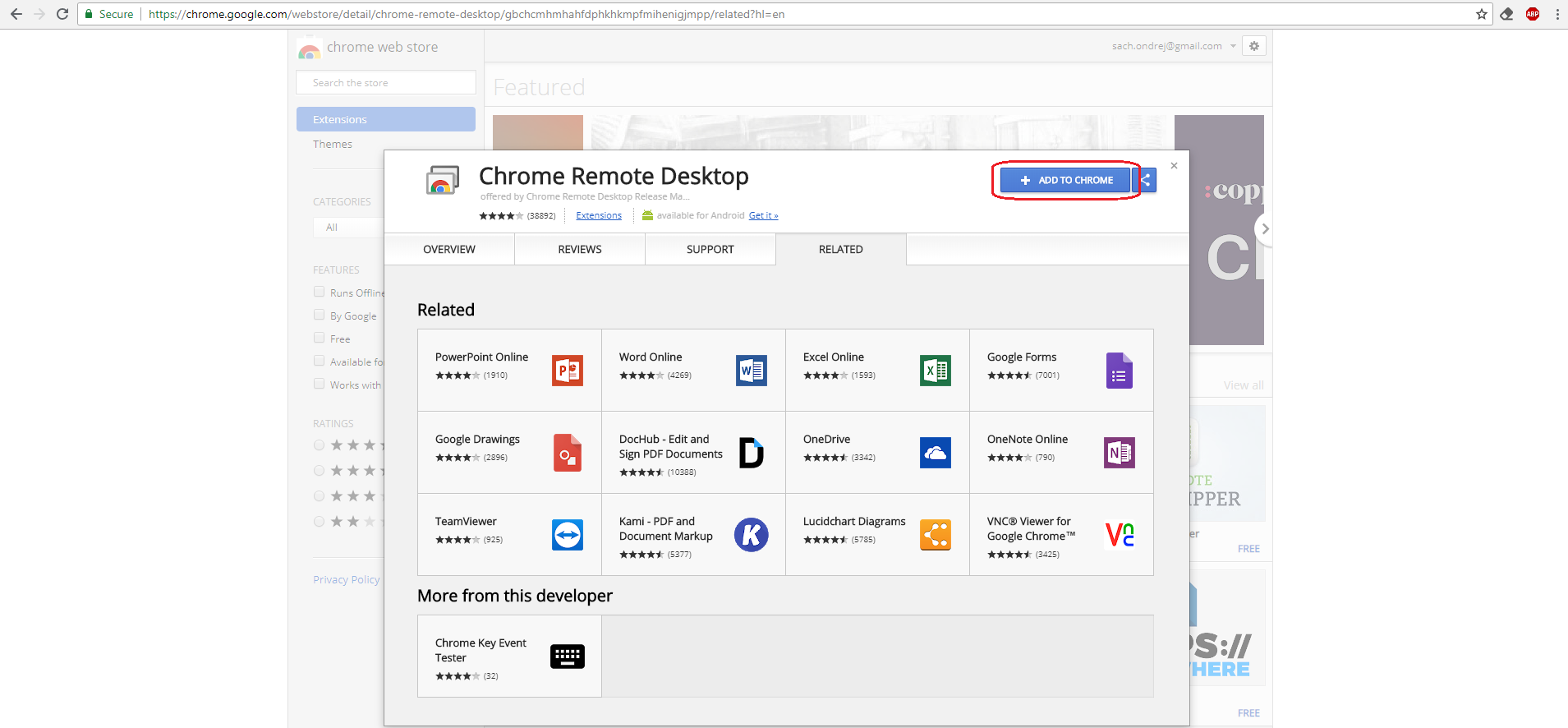
-
Potvrďte přidání aplikace.
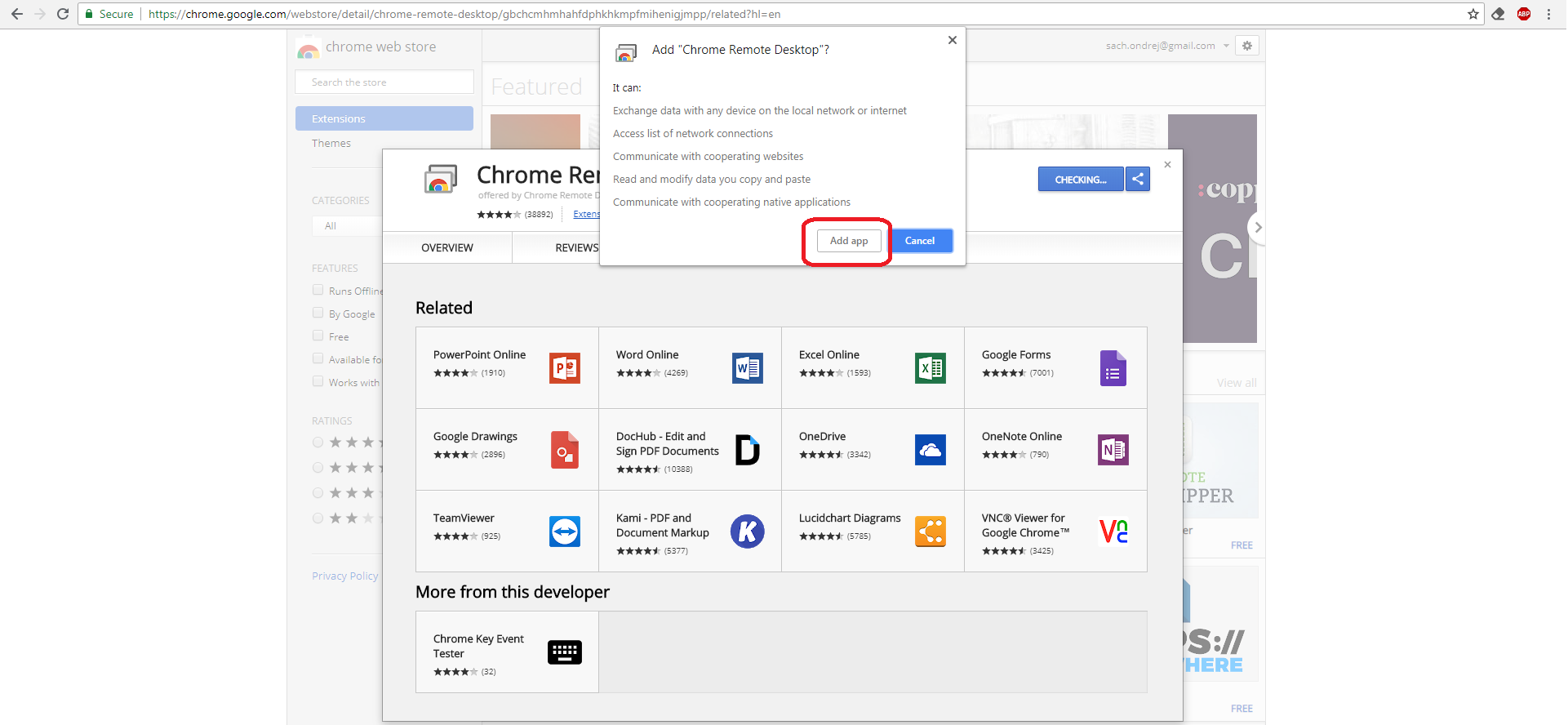
-
Po přidání aplikace se otevře nová karta s dostupnými aplikacemi (pokud se neotevře, do adresového řádku zadejte chrome://apps/).
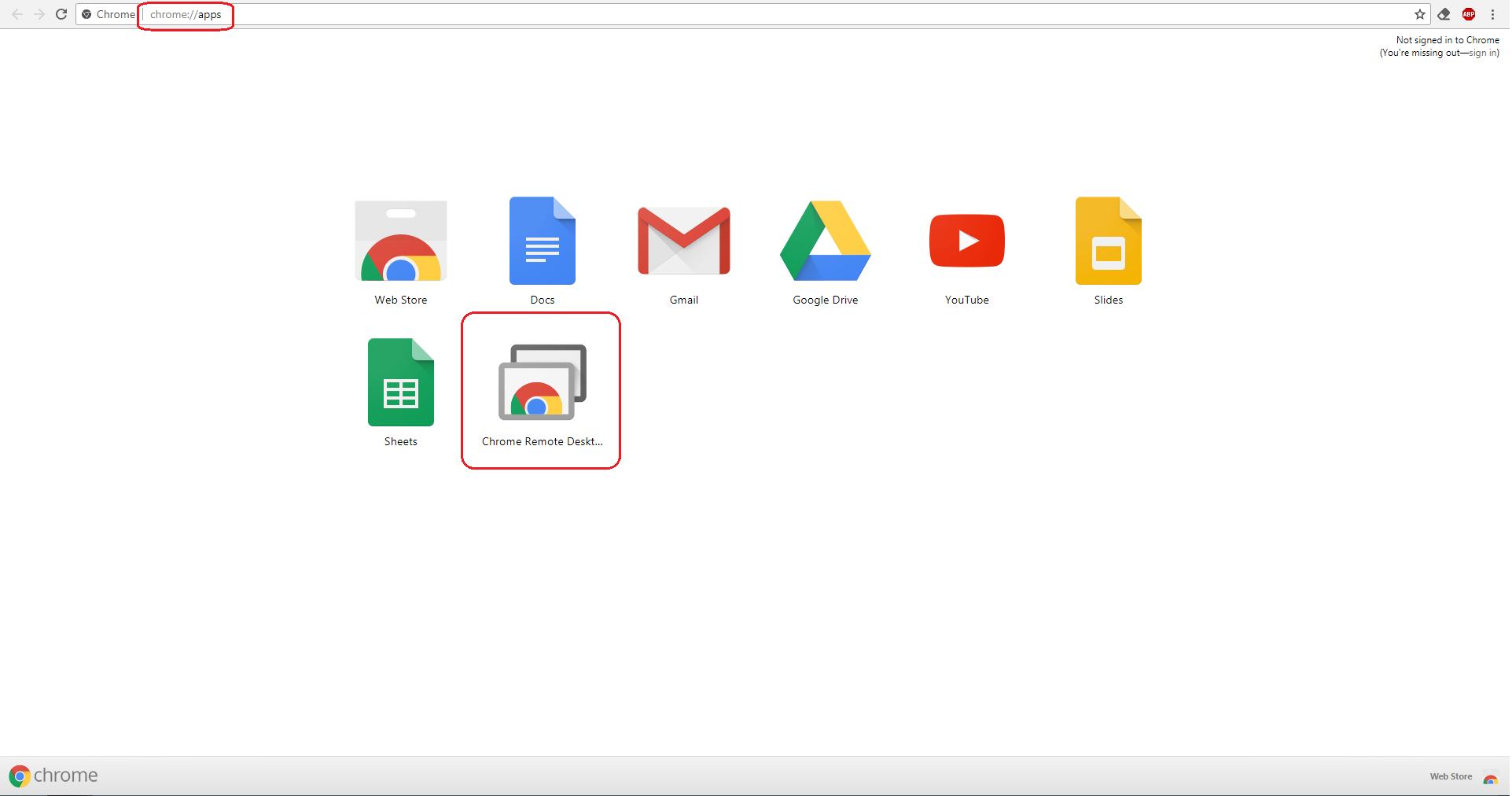
-
Zautorizujte přístup k vašemu počítači.
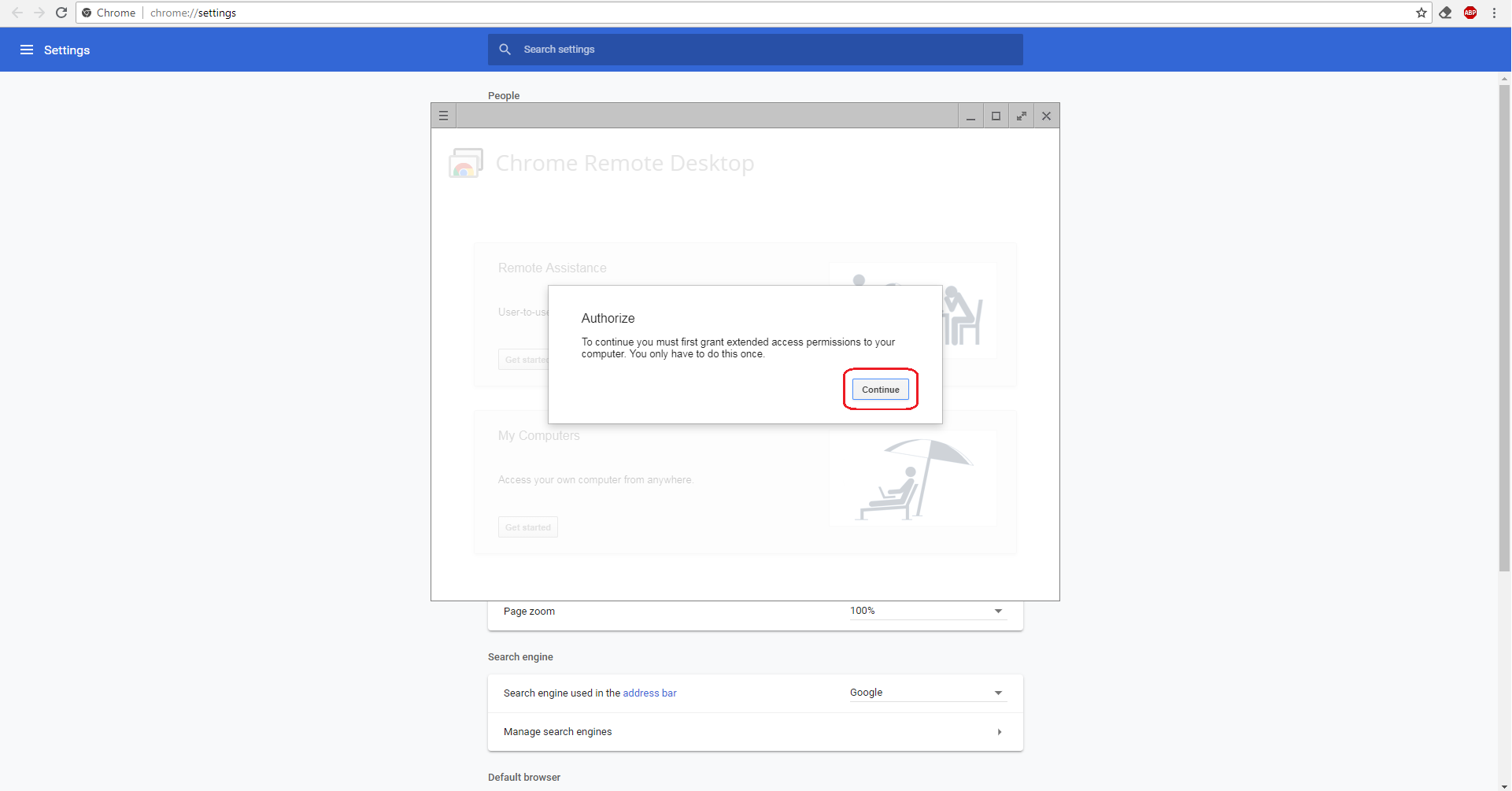
-
Přijměte požadované přístupy.
-
Klikněte na tlačítko Sdílet.

-
Software nainstalujte dle instrukcí.
-
Pošlete nám přístupový kód.